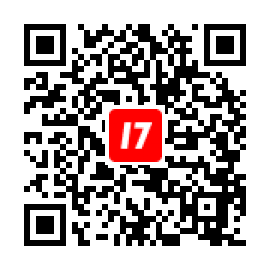<2024/12/19 更新>
2024/12/19より、配信クリップ外部シェア機能におけるダウンロード権限のデフォルト設定が以下の通り変更されます。
現在のデフォルト設定:「自分のみ」
変更後のデフォルト設定:「あなたのフォロワー(フォロワーになってから7日以上)」
ダウンロード権限の設定は、ご自身でいつでも変更いただけます。デフォルトを「自分のみ」に戻したい場合は、「ダウンロード権限の設定方法」をご参照ください。
※ご利用の際は、以下のアプリバージョンへのアップデートが必要です
※2024/12/19より順次リリースされるため、更新までに時間を要する場合があります
・iOS: 3.295.0
・Android:2.210.0
<202/10/23 更新>
「配信クリップ外部シェア機能」がリリースされました。
詳しくはこちら
目次
■配信クリップとは
配信中またはアーカイブ動画のハイライトを最長90秒間で切り抜き、シェアできる機能です。
・リスナーはライブ配信を視聴しながら、ハイライトシーンの切り抜きができます
・ライバーとリスナーはアーカイブ動画からハイライトシーンの切り抜きができます
・ライバーとリスナーは作成したクリップ動画をシェアすることができます
※アプリトップ「ジャンルページ」に掲載されている配信クリップは一定期間を過ぎると非表示となります。
また、具体的な表示期間についてはご案内をおこなっておりませんこと、ご了承ください
■ライバー向け操作方法
アプリ内配信ルームにて「配信クリップ」を作成するための権限の設定
- 配信開始画面>「その他の設定」>「配信クリップの作成」をタップすると配信ルームでの配信クリップ作成・共有できる人を指定できます。
※配信中には、権限設定の編集はできません
※無効にした場合、ユーザーはライバーの配信中に編集はできません
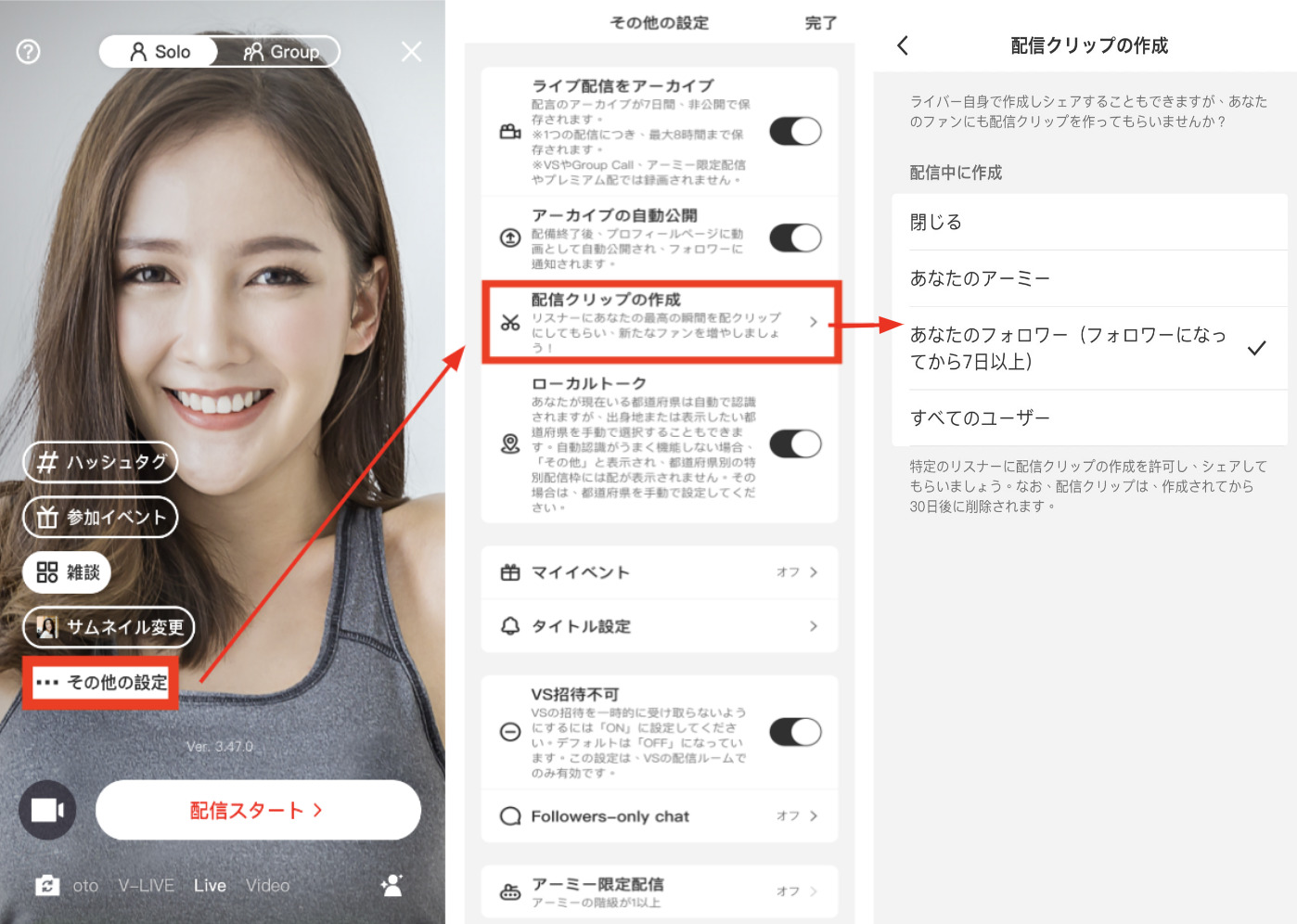
配信中にリスナーが配信クリップを作成すると、ライバーに通知が届きます。
また、作成された配信クリップをシェアすることができます。
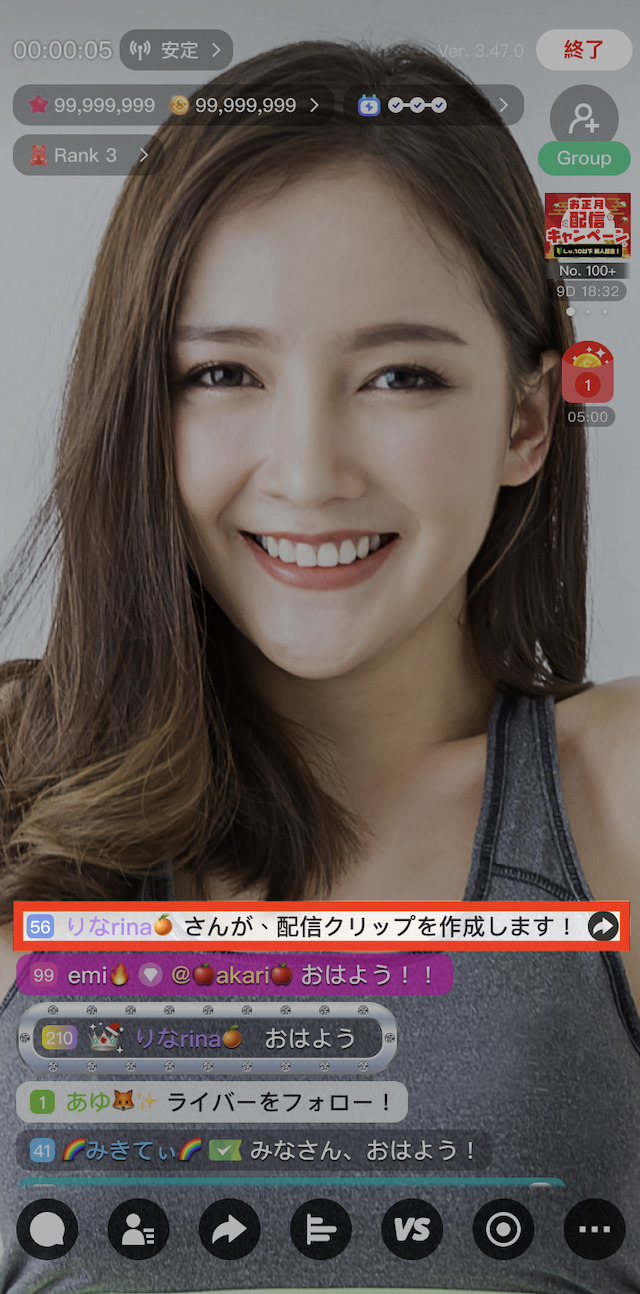
配信終了後、配信クリップ作成数を見ることができます。
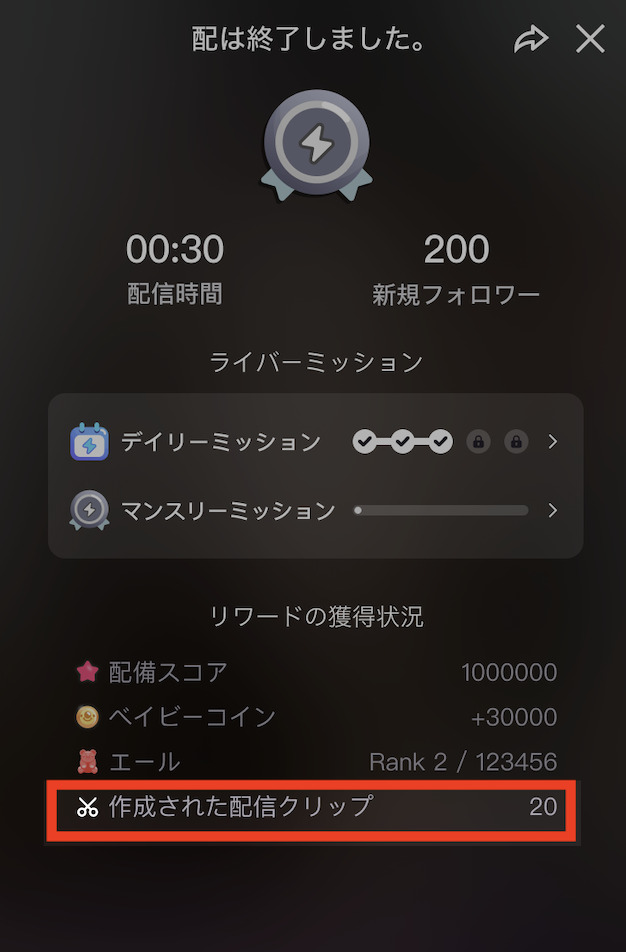
(目次に戻る↑)
OBS配信にて「配信クリップ」を作成するための権限設定
17.liveにアクセス>アカウントにログイン>右上の「配信」ボタンをクリックすると、OBS配信が可能です。
参照:17LIVEでのOBS設定マニュアル
- 配信設定画面>アーカイブ動画>「配信中に作成」をタップすると配信ルームでの配信クリップ作成・共有できる人を指定できます。
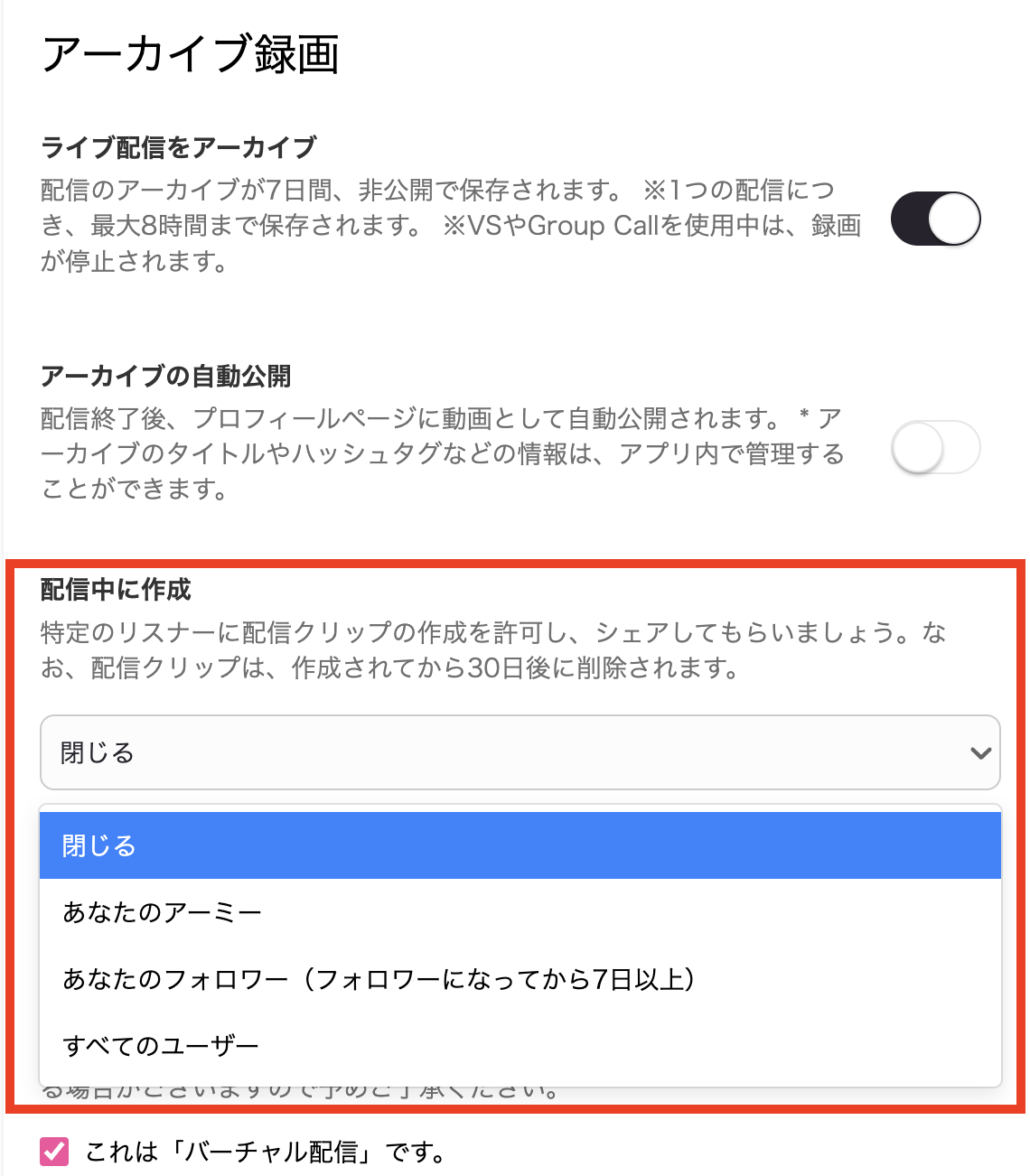
※設定内容は「デバイスごと」に保存されます。
※配信中は権限設定の編集ができません
※無効にした場合、ユーザーはライバーの配信中に編集ができません
※「ライブ配信をアーカイブ」機能は、配信中またはアーカイブから配信クリップ作成を有効にするために、ONにする必要があります。
※現在、OBS配信での配信クリップ機能は、技術的な制限があるため、配信とコメントのみ表示され、「ギフトアニメーション」は表示されません
(目次に戻る↑)
アーカイブから「配信クリップ」を作成するための権限の設定
- 「マイページ」>「マイアーカイブ」から、配信クリップの作成・共有できる人を指定します。
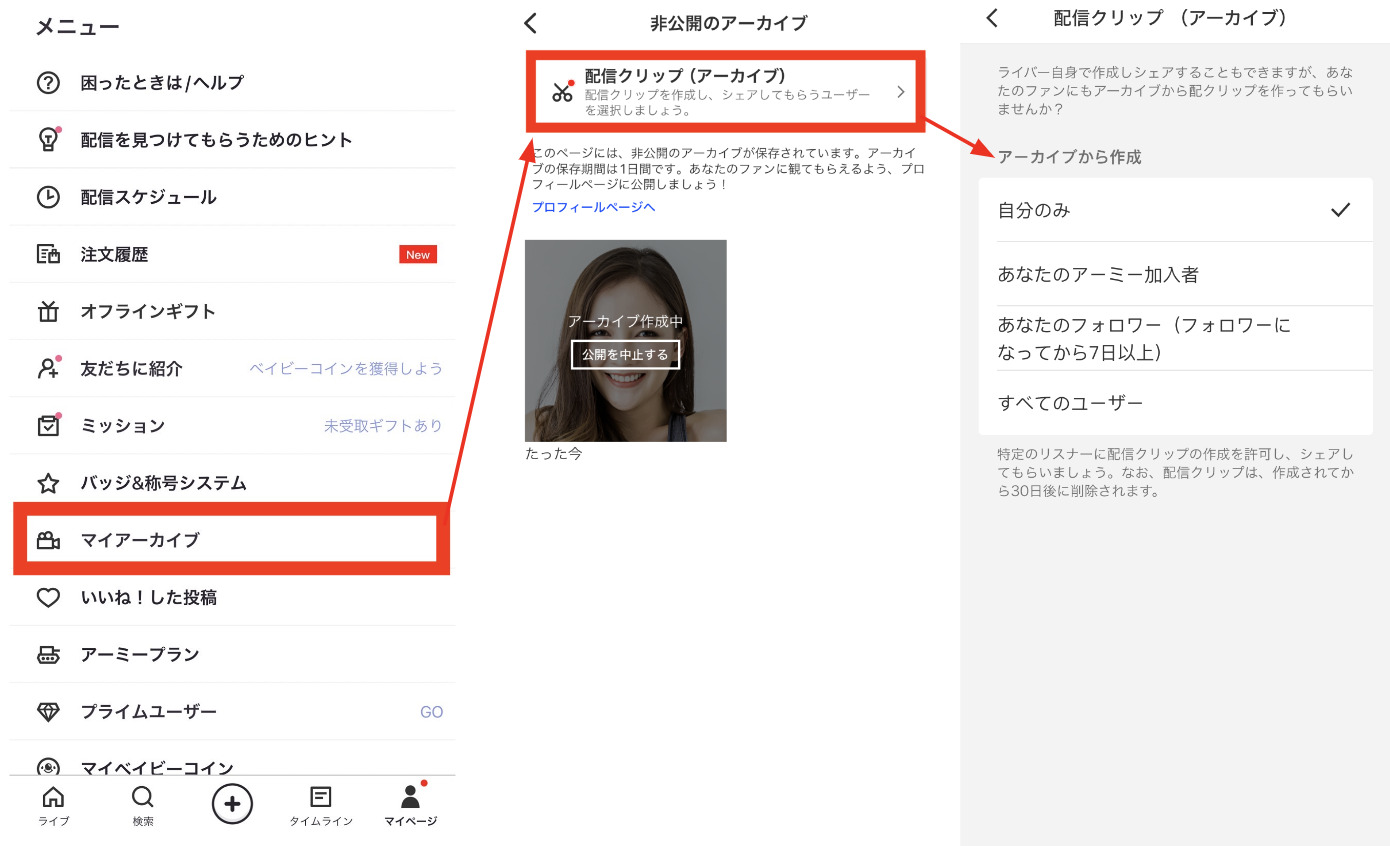
(目次に戻る↑)
クリップの作成方法(ライバー編)
<具体的な操作方法>
Step 1: アーカイブの画面右側の「はさみ」アイコン>「編集」をクリック
Step 2: 15秒~90秒の範囲でクリップの長さを調整する
Step 3: 右上の「次へ」をクリック
Step 4: クリップの情報を編集
Step 5: クリップを公開・シェア
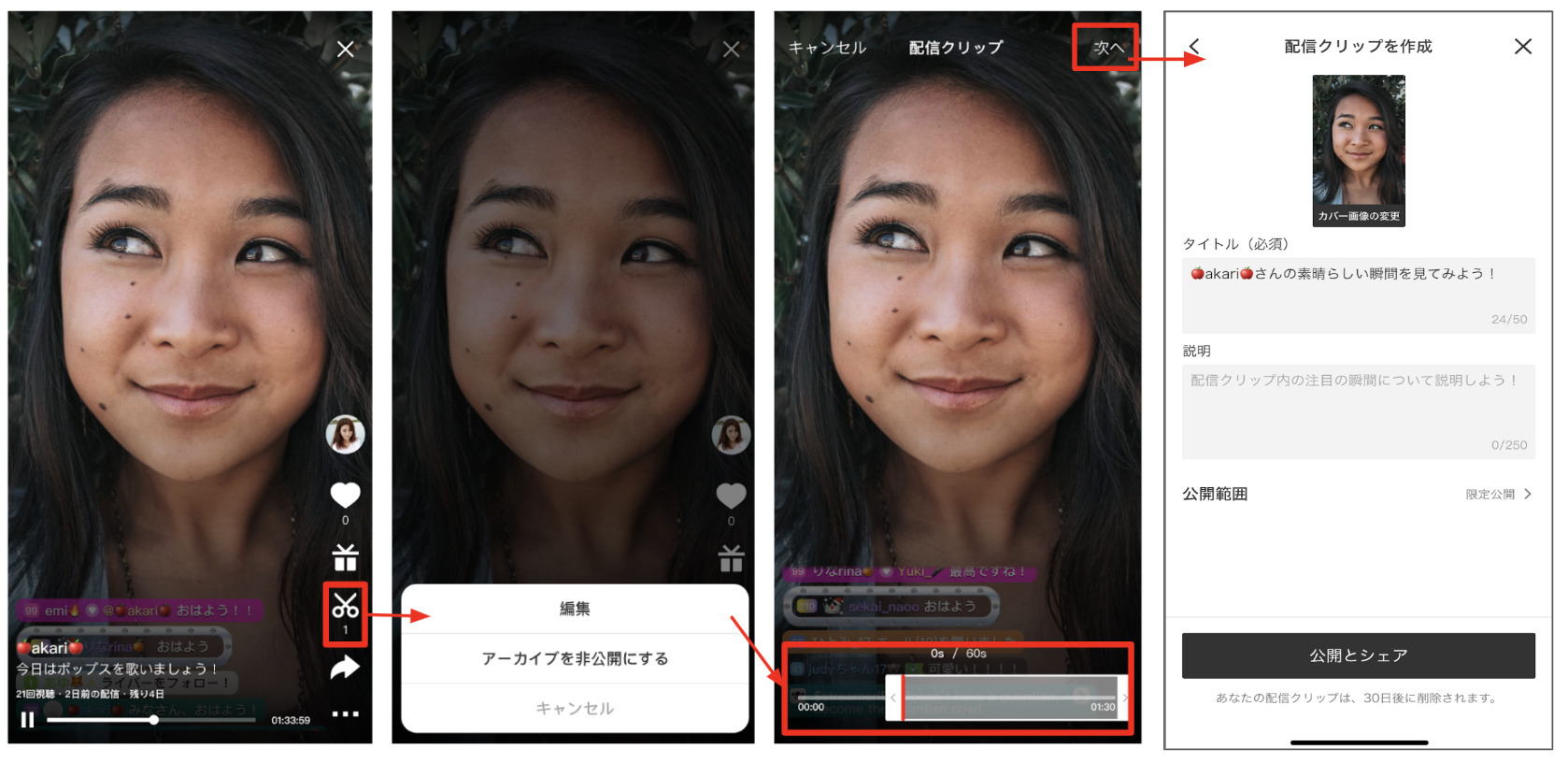
※コラボギフトなど、一部のギフトアニメーションについて、権利上の都合でアーカイブ動画では非表示となる場合がございます
※読み込み中は、ギフトアニメーションが表示さない場合があります
詳細はこちらをご確認ください
<クリップ編集画面の詳細>
①カバー画像の変更
②タイトル50文字以内
③説明文250文字以内
④公開範囲の設定(編集したクリップはアプリ内でも公開することができ、プロフィールページやジャンルページで公開されます。また、限定したユーザーだけに公開することもできます。)
⑤公開とシェア
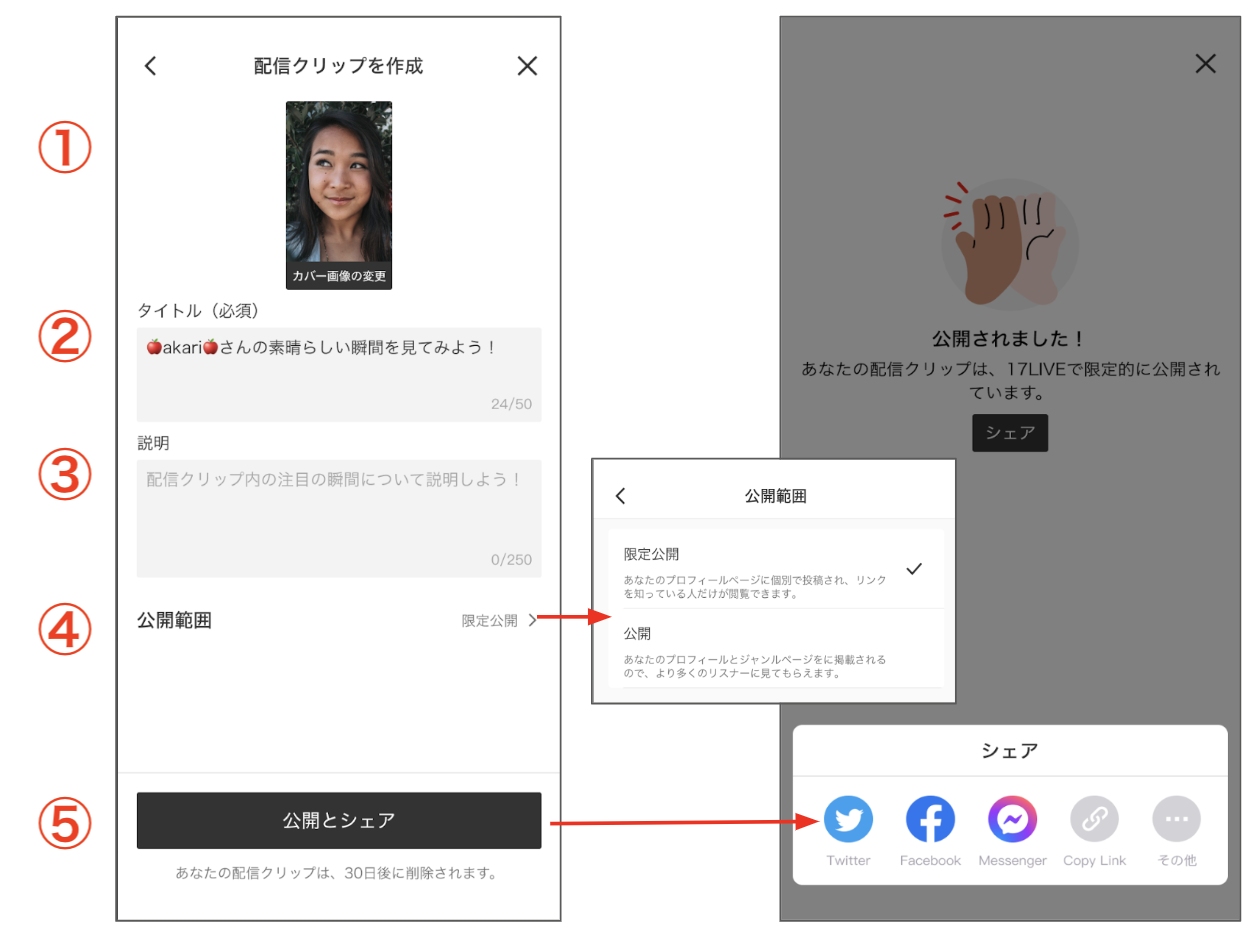
(目次に戻る↑)
※クリップを公開したあとに、「限定公開」→「公開」など、「公開範囲」を変更することはできません。公開範囲を変更したい場合は再度クリップを作成のうえ、希望の公開範囲を設定してください
■リスナー向け操作方法
クリップ の作成方法(リスナー編)
<配信画面から作成>
ライブ配信を90秒間視聴した後、「⋯」をタップして 「はさみ 」アイコンをタップすると、クリップを作成することができます。
※VSやGroup Call(グループコール)、アーミー限定配信などでは配信クリップの作成はできません
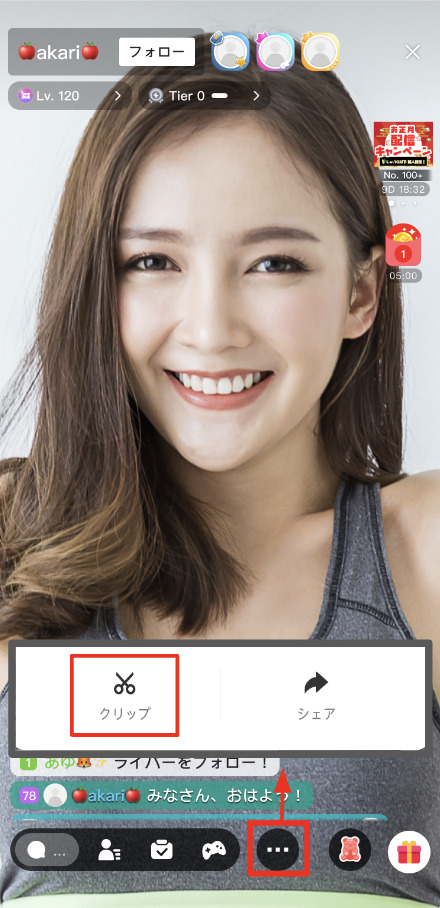
<アーカイブ動画から作成>
ライバーのプロフィールページ>アーカイブ動画をタップし、クリップを作成したいアーカイブ動画を選択します。
配信クリップの長さは15秒から90秒の範囲で調整できます。
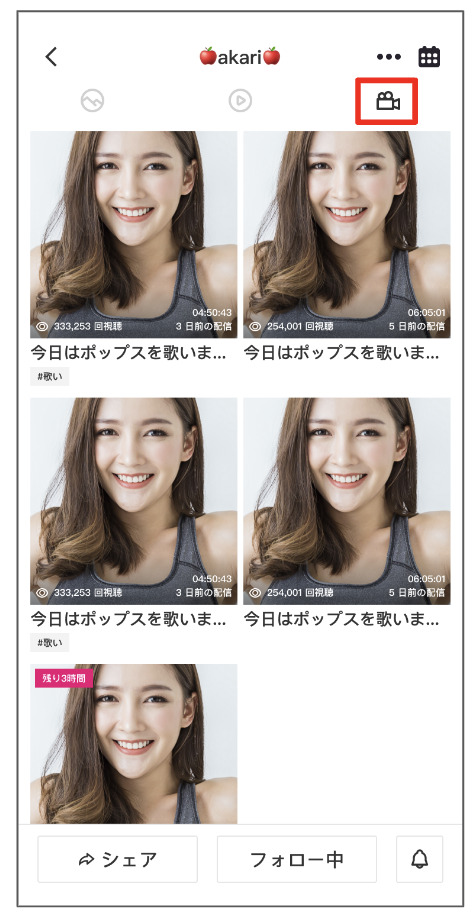
<具体的な操作方法>
Step 1: アーカイブの画面右側の「はさみ」アイコン>「編集」をクリック
Step 2: 15秒~90秒の範囲でクリップの長さを調整する
Step 3: 右上の「次へ」をクリック
Step 4: クリップの情報を編集
Step 5: クリップを公開・シェア
※ライバー側で設定が許可されていない場合は使用できません
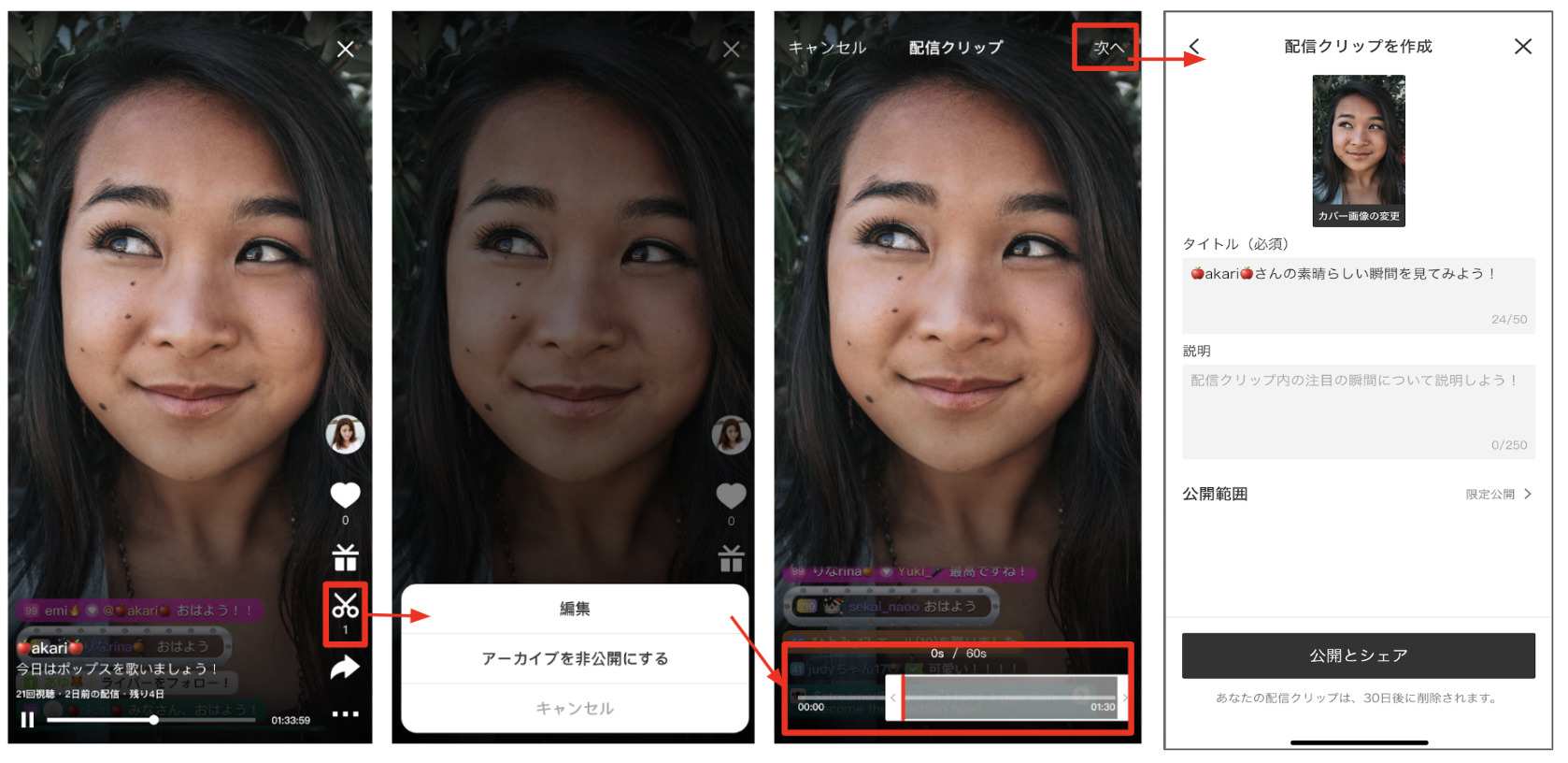
※コラボギフトなど、一部のギフトアニメーションについて、権利上の都合でアーカイブ動画では非表示となる場合がございます
※読み込み中は、ギフトアニメーションが表示さない場合があります
詳細はこちらをご確認ください:アーカイブ機能について
※クリップを公開したあとに、「限定公開」→「公開」など、「公開範囲」を変更することはできません。公開範囲を変更したい場合は再度クリップを作成のうえ、希望の公開範囲を設定してください
<クリップ編集画面の詳細>
①カバー画像の変更
②タイトル50文字以内
③説明文250文字以内
④公開範囲の設定(編集したクリップはアプリ内でも公開することができ、プロフィールページやジャンルページで公開されます。また、限定したユーザーだけに公開することもできます。)
⑤公開とシェア
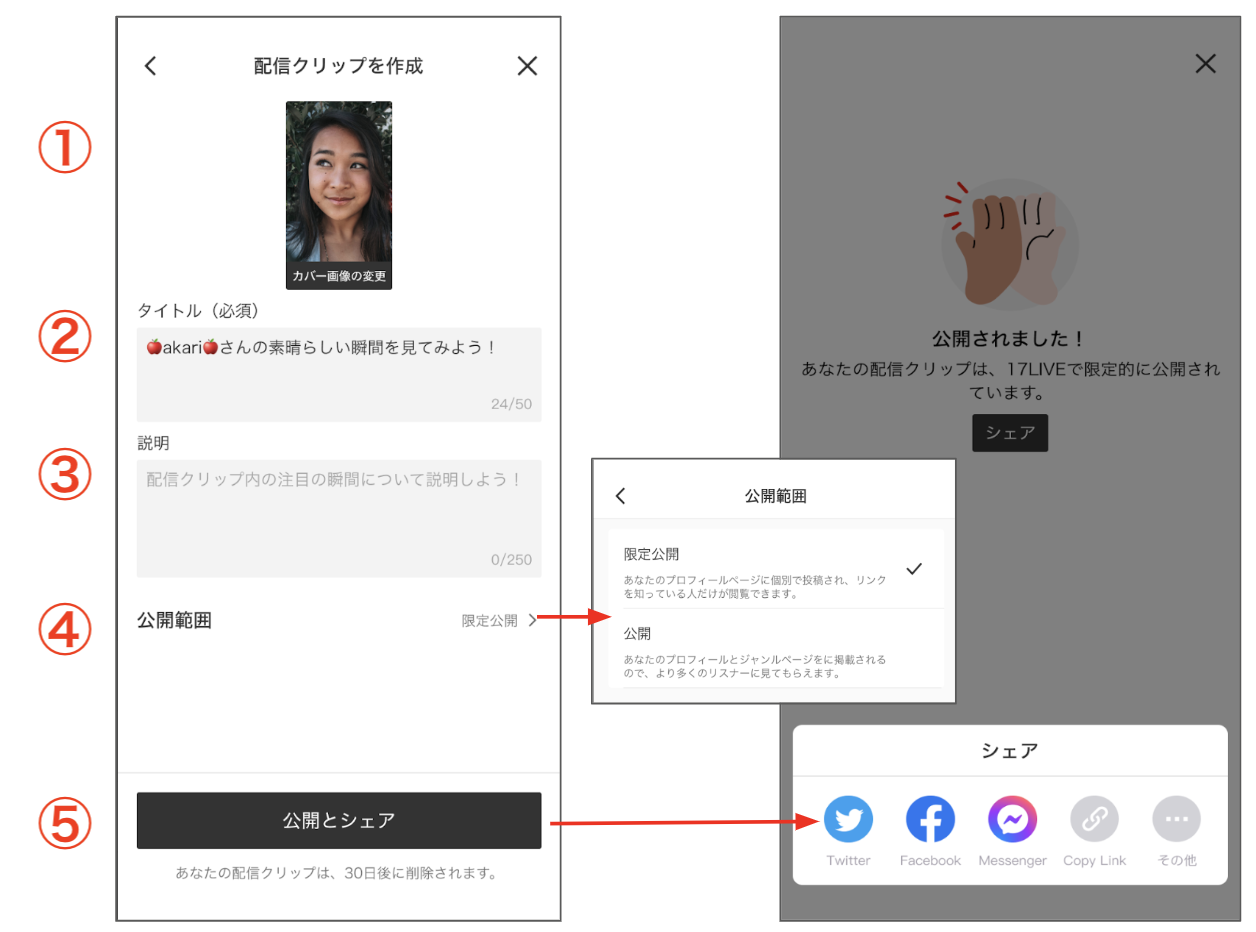
(目次に戻る↑)
■公開したクリップ動画の確認方法
公開したクリップ動画は「プロフィールページ」「ジャンルページ」「検索欄」「タイムライン」表示されます。
※配信クリップの保存期間は30日間です
<プロフィールページ>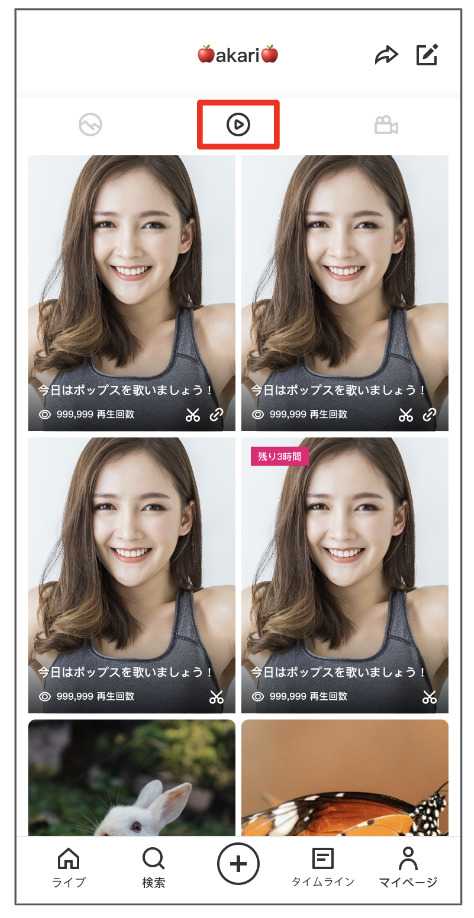
<ジャンルページ>
※下記2種類のものが一覧に表示されます
1. 配信クリップ機能から作成された動画:サムネイル右下にハサミマーク(✂)あり
2. ライバーのタイムラインに投稿された動画:サムネイル右下にハサミマーク(✂)なし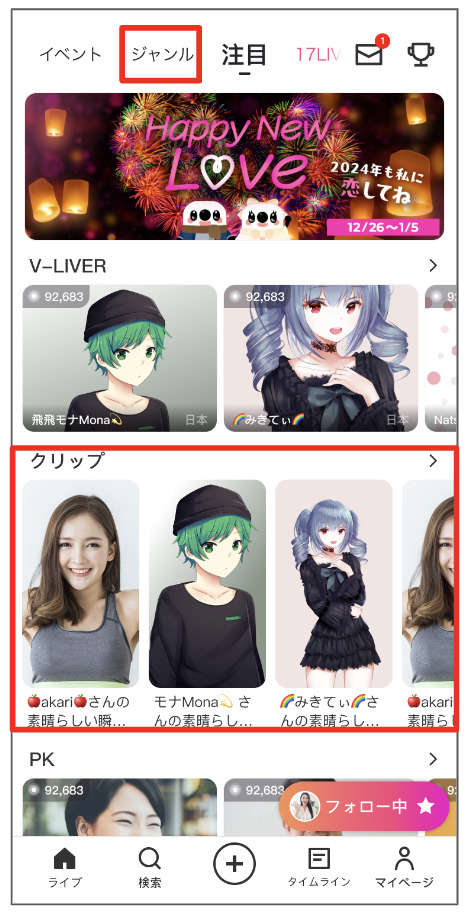
<検索欄>
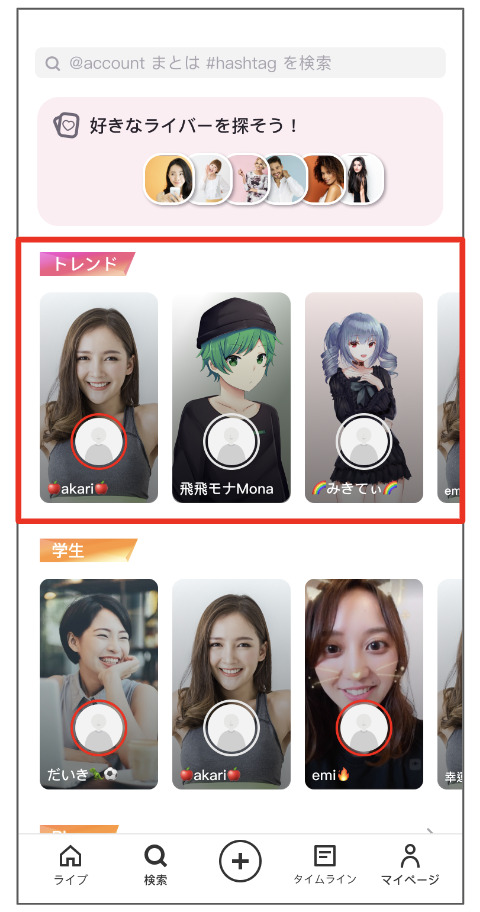
<タイムライン>
(目次に戻る↑)
New■配信クリップ外部シェア機能
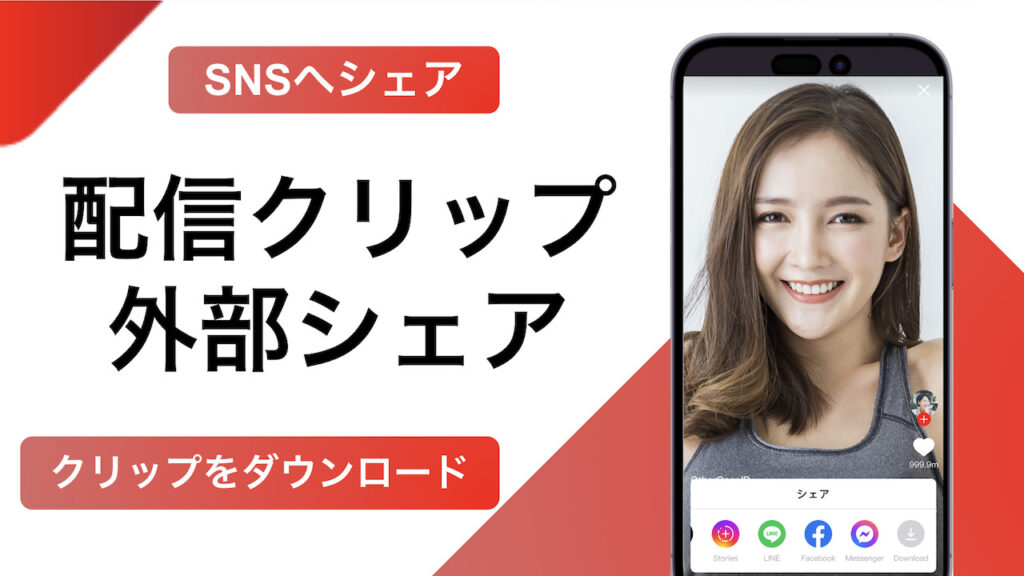
「配信クリップ外部シェア機能」は、認証ライバーのライブ配信やタイムラインに上がっている配信クリップから最大90秒のクリップをMP4ファイルとしてダウンロードし、X(旧Twitter)、Instagramストーリーズ、LINE、facebookなどのSNSに共有できる機能です。
※認証ライバーのみがMP4ダウンロードの権限設定を確認できます
※配信中には、権限設定の編集はできません
※無効にした場合、ユーザーはライバーの配信中に編集はできません
※OBS配信におけるダウンロードは対応しておりません
<ダウンロード権限の設定方法>
認証ライバーは、以下の手順でダウンロード権限を設定できます。
権限を設定することで、どの対象が90秒クリップを作成・ダウンロードできるかを管理できます。
- 配信画面から行うダウンロード権限設定
<2024/12/19 更新>
2024/12/19より、配信クリップ外部シェア機能におけるダウンロード権限のデフォルト設定が以下の通り変更されます。
現在のデフォルト設定:「自分のみ」
変更後のデフォルト設定:「あなたのフォロワー(フォロワーになってから7日以上)」
ダウンロード権限の設定は、ご自身でいつでも変更いただけます。
配信開始画面>「その他の設定」>「配信クリップの作成」>「配信クリップをダウンロード」よりMP4ファイルのダウンロード権限を設定します。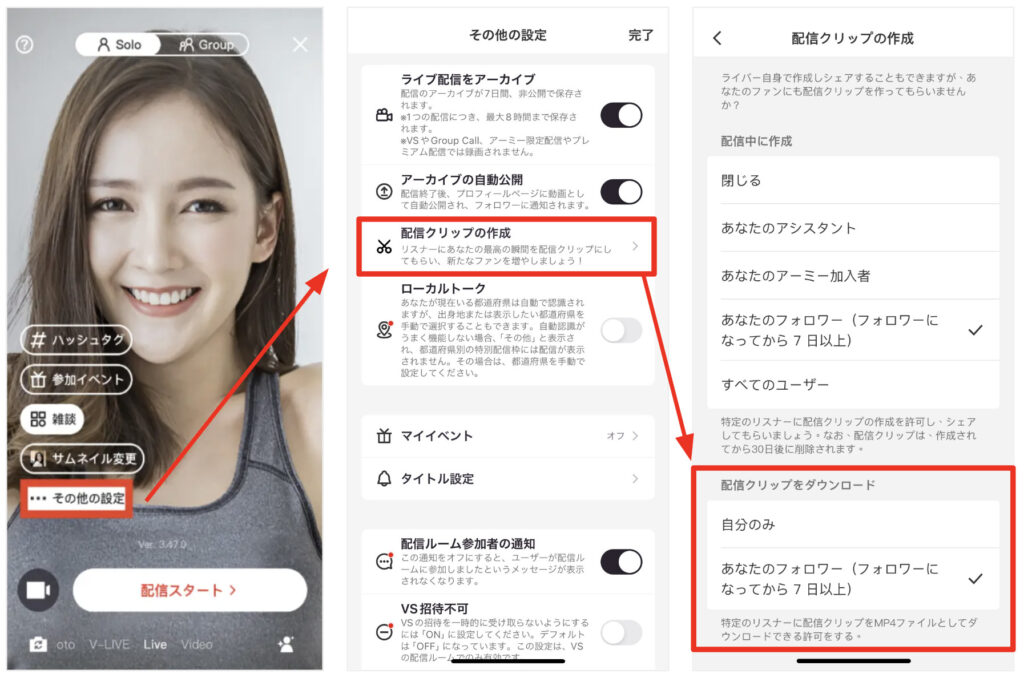
- アーカイブからのダウンロード権限設定
「マイページ」>「マイアーカイブ」>「配信クリップ(アーカイブ)」>「配信クリップをダウンロード」より、MP4ファイルのダウンロード権限を設定します。
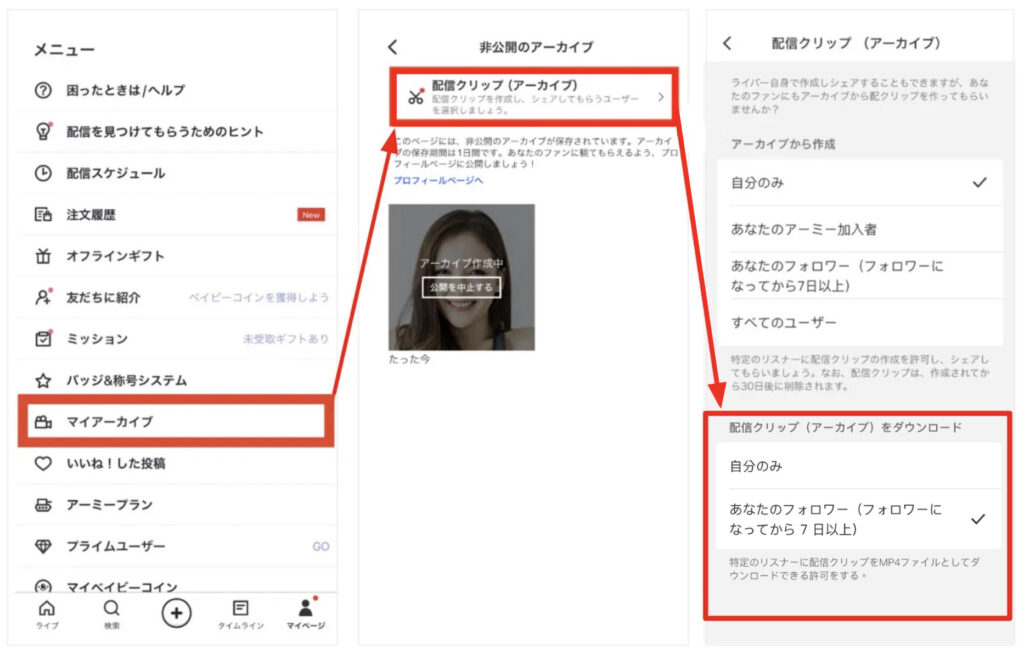
(目次に戻る↑)
<クリップ作成およびシェアの手順>
- シェアボタンをタップ
配信画面右下の「シェア」アイコンをタップし、シェアオプションを表示します。 - 「ダウンロード」を選択
シェア画面から「ダウンロード」ボタンを選択します。 - 音声なしのダウンロード確認
「音声なしでダウンロードしますか?」の確認ダイアログが表示されます。
ここで「ダウンロード」をタップすると、クリップのダウンロードが開始されます。 - クリップの保存完了
ダウンロードが開始され、「ビデオ保存中」と画面上部に表示され、ダウンロード完了時に「ビデオが保存されました」と通知されます。 - 共有先の選択
保存したクリップはInstagramストーリーやX(旧Twitter)、LINE、FacebookなどのSNSに直接シェア可能です。共有パネルから希望のSNSを選んで投稿します。
Instagramにシェアした場合のイメージ:
(目次に戻る↑)
<よくある質問>
Q1: ダウンロードしたクリップにはどのような情報が含まれますか?
A: MP4ファイルには以下が含まれます
- 配信の映像
- コメント(特定のギフトやバッジに関連するものは除かれます)
- ギフトアニメーション(特定のギフトのアニメーションは除く)
- 17LIVEのロゴ+ユーザーID
※音声はクリップには含まれません。
Q2: ダウンロードできないクリップがあるのはなぜですか?
A: 以下の理由でダウンロードできない場合があります:
- 機能設定がオンになる前に公開された90秒クリップである場合。
- 動画元の認証ライバーが、クリップのダウンロード権限を設定していない場合。
- 7日以上該当のライバーをフォローしていない場合。
(目次に戻る↑)
■注意事項
※イベントギフトなど、有効な期間が終了したギフトは表示されません
※画像はイメージです。実際の画面と異なる場合がございます
※配信クリップの保存期間は30日間です
※8時間を超える配信の場合、クリップを作成することはできません。クリップを作成したい場合は、配信時間にご注意ください
※VSやGroup Call(グループコール)、アーミー限定配信などで配信クリップを作成できません
※クリップを公開したあとに、「限定公開」→「公開」など、「公開範囲」を変更することはできません。
公開範囲を変更したい場合は再度クリップを作成のうえ、希望の公開範囲を設定してください
※X(旧Twitter)にシェアされた動画のリンクがプレビュー再生されるのはX(旧Twitter)のWeb版のみです
※アプリトップ「ジャンルページ」に掲載されている配信クリップは一定期間を過ぎると非表示となります。また、具体的な表示期間についてはご案内をおこなっておりませんこと、ご了承ください
※配信クリップ外部シェア機能におきましては、ダウンロードされた内容に音声はクリップには含まれません。
(目次に戻る↑)
<関連ページ>
アーカイブ機能について
▼上記のコンテンツで解決しない場合は、以下のお問い合わせからご質問ください。